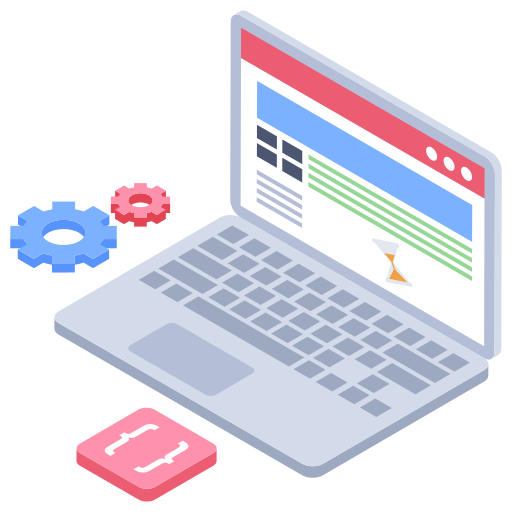
깃(Git) 명령어 정리 (remote, fetch, checkout, log, add, commit, push, pull)
깃 명령어에 대한 설명과 사용예제를 정리하였다.
velog.io
https://blog.naver.com/psyoona/222746609939
[Git] Git 원격 repository 삭제/추가하기
Intro Git을 사용하다보면 원격 repository를 변경해야 하는 일이 생길 수 있다. 예를 들면 Bitbucket에...
blog.naver.com
https://choiiis.github.io/git/how-to-remote-project/
[Git] remote 명령어로 원격 저장소 연결/삭제/이름 변경하기
Git 기본 명령어 정리 (3) remote / 로컬 디렉토리를 원격 저장소와 연결하기
choiiis.github.io
https://ifuwanna.tistory.com/category/Program/Git
'Program/Git' 카테고리의 글 목록
기타치는 개발자♬ 개발, IT, 음악, 핑거스타일, 여행, 일상 정보
ifuwanna.tistory.com
지금까지 많은 서론이 있었지만, 사실 git add 명령어를 사용하는 방법 자체는 매우 간단합니다. 가장 많이 사용되는 형태를 소개해드리면,
첫번째, 작업 디렉토리의 변경 내용의 일부만 스테이징 영역에 넘기고 싶을 때는 수정한 파일이나 디렉토리의 경로를 인자로 넘깁니다.
$ git add <파일/디렉토리 경로>두번째, 현재 디렉토리의 모든 변경 내용을 스테이징 영역으로 넘기고 싶을 때는, .을 인자로 넘김니다.
$ git add .세번째, 작업 디렉토리 내의 모든 변경 내용을 몽땅 스테이징 영역으로 넘기고 싶을 때는, -A 옵션을 사용합니다.
$ git add -Agit add -A는 작업 디렉토리 상에 어디에 위치하든 항상 동일하게 모든 변경 내용을 스테이징으로 넘깁니다. 반면에 git add .는 명령어를 실행한 디렉토리 이하에서 발생한 변경 내용만 포함하며, 해당 디렉토리 기준으로 상위 디렉토리의 변경 내용을 포함하지 않습니다. 만약에 git add .를 프로젝트 최상위 디렉토리에서 실행한다면 git add -A와 동일한 효과를 낼 것입니다.
$ git add -p마지막으로 소개해드릴 옵션은 제가 개인적으로 유용하고 쓰고 있는 -p 인데요. 이 옵션을 사용하면, 각 변경 사항을 터미널에서 직접 눈으로 하나씩 확인하면서 스테이징 영역으로 넘기거나 또는 제외할 수가 있습니다. 많은 변경 내용을 여러 개의 변경 기록으로 나누어서 남기고 싶을 때 유용하게 사용할 수 있습니다.
https://www.lainyzine.com/ko/article/summary-of-git-commands-and-subcommands/
자주 사용하는 git 명령어 총 정리
Git은 분산형 버전 관리로 저장소와 변경 이력 관리 및 협업을 위한 많은 명령어들로 구성되어있습니다. 이 글에서는 자주 사용하는 Git 명령어들을 총 정리합니다.
www.lainyzine.com
'개발 도구 > Git Hub' 카테고리의 다른 글
| [Git Hub] Readmd 프로필 꾸미기 (1) | 2024.02.18 |
|---|---|
| branch merge 과정 (0) | 2024.01.12 |
| [Git Hub] 환경 구축하기 (git, GitHub, sourcetree설치) (0) | 2024.01.08 |
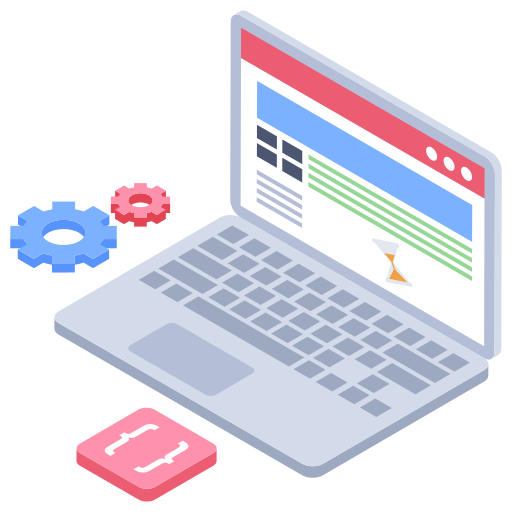
경이로운 BE 개발자가 되기 위한 프로그래밍 공부 기록장
도움이 되었다면 "❤️" 또는 "👍🏻" 해주세요! 문의는 아래 이메일로 보내주세요.